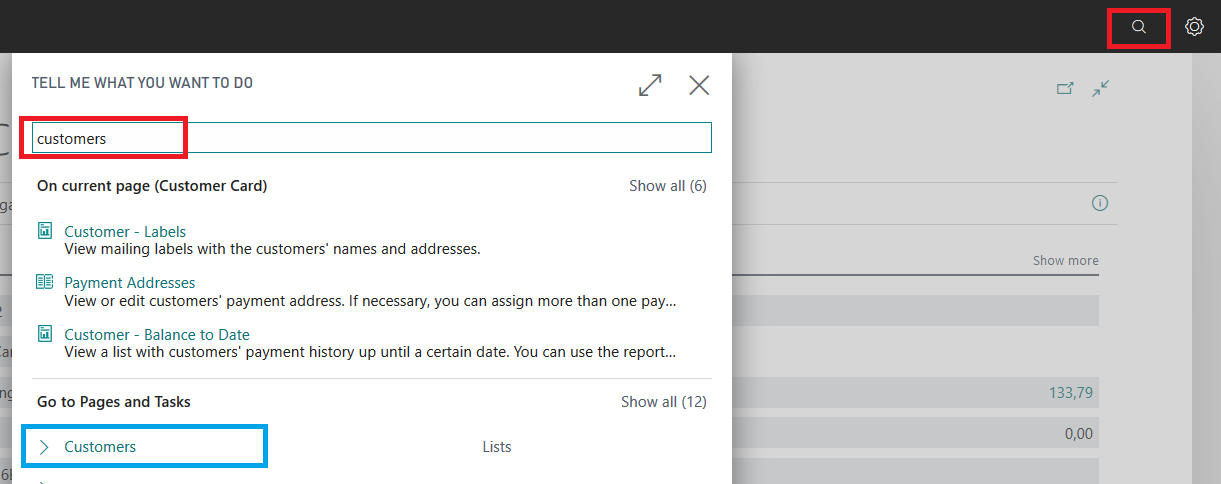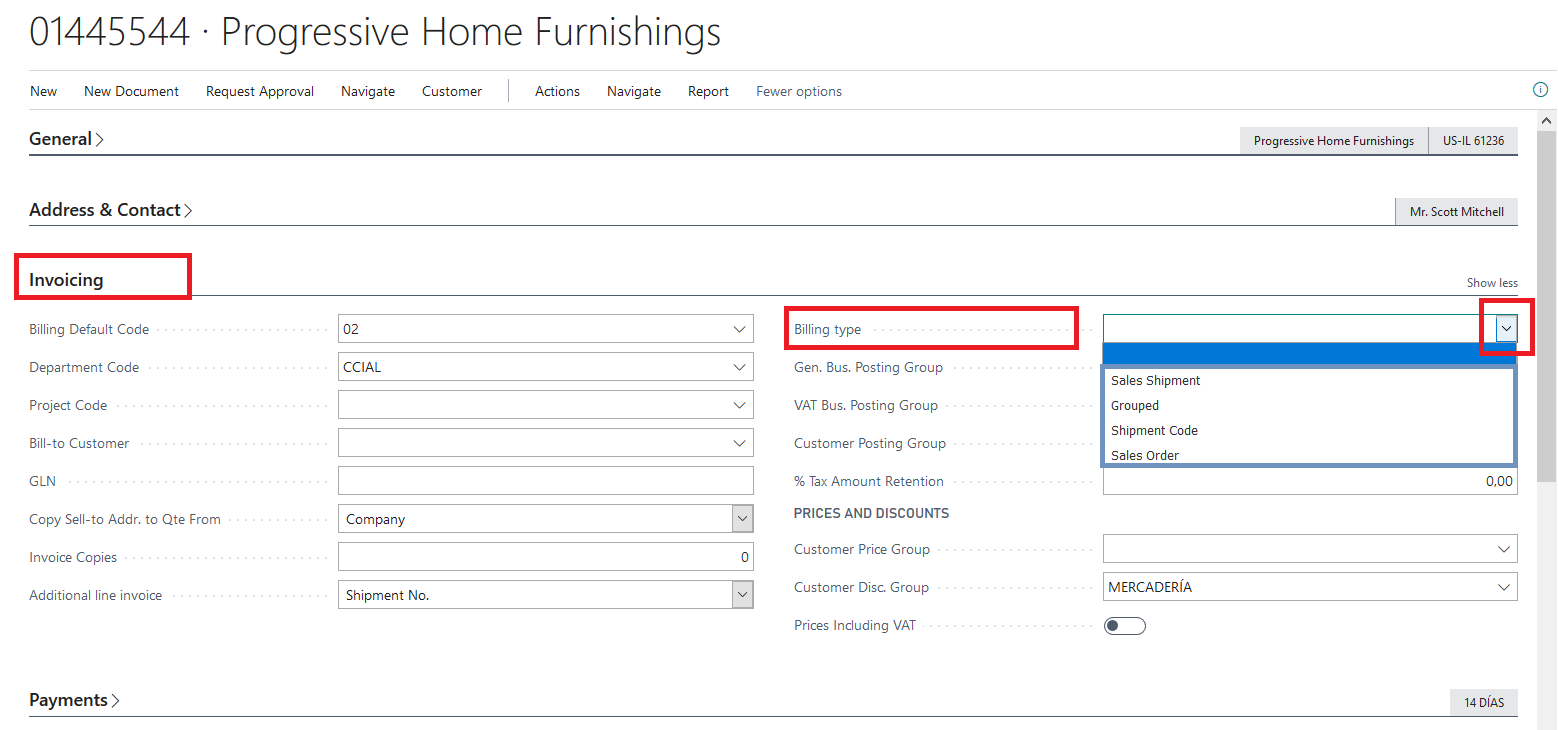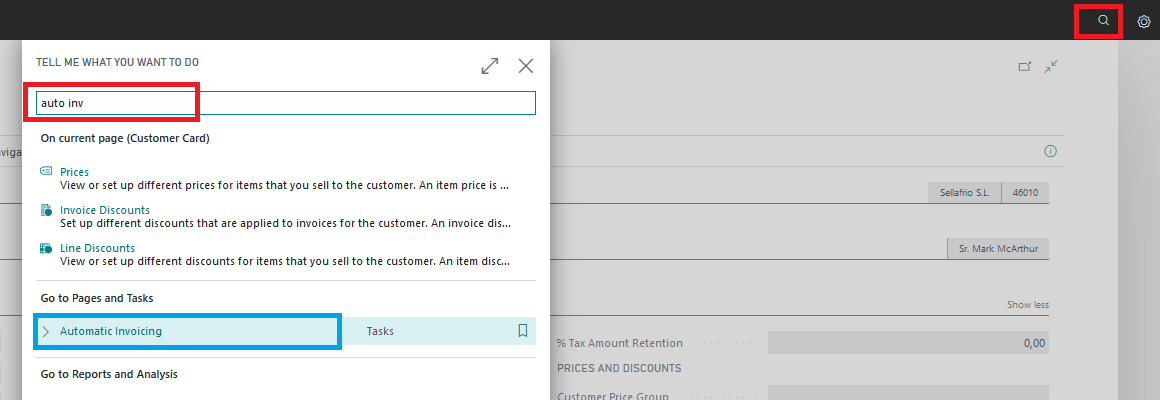Facturación automática
Para poder trabajar con la nueva facturación automática, previamente hay que configurar los clientes con los que vamos a trabajar con este tipo de facturación.
Accedemos a la lista de clientes desde el buscador de Business Central.
Una vez en la lista pinchamos sobre el número del cliente con el que queremos trabajar con facturación automática, de modo que accederemos a su ficha.
En la ficha del cliente, pestaña "Facturación", desplegamos el campo "Tipo facturación", donde veremos que disponemos de cuatro opciones, Albarán, Agrupada, Dir envío y Pedido.
- Albarán. Esta opción generará una factura por cada albarán.
- Agrupada. Esta segunda opción generará una factura agrupando todos los albaranes.
- Dir envío. Generará una factura agrupando por dirección de envío.
- Pedido. Con esta opción se generará una factura por cada pedido.
Desde el buscador de Business Central accedemos a la facturación automática.
Como comprobamos en esta pantalla, aparecerán los albaranes clasificados por el tipo de facturación. En este ejemplo por Albarán y Agrupada, de modo que si pulsamos la opción "Crear prefacturas", el sistema creará tantas prefacturas como el tipo de facturación que tenga el documento.